Galaxy Watch 4 с любым устройством Android
В этом руководстве мы покажем вам шаги по синхронизации режима «Не беспокоить» между Galaxy Watch 4 и любым устройством Android. Умные часы от южнокорейского конгломерата уже были среди самых популярных игроков в городе. Затем, когда компания решила перейти с Tizen на WearOS, она еще больше утвердила свое господство в этой области.
Однако, будучи частью экосистемы Samsung, совершенно очевидно, что они дадут устройствам Samsung дополнительные преимущества. В связи с этим одна функция, которой мне очень не хватает в моем телефоне не Samsung, — это возможность синхронизации режима «Не беспокоить» с моими часами. Единственным выходом было отключение и повторное включение DND вручную на моих часах и телефоне, когда это требовалось.
Однако затем я наткнулся на отличный обходной путь, который позволяет легко синхронизировать режим «Не беспокоить» между вашими Galaxy Watch 4 и устройством Pixel. Что еще более впечатляет, так это то, что синхронизация поддерживается между устройствами — отключение / включение функции «Не беспокоить» на ваших часах сделает то же самое на вашем устройстве, И отключение / включение «Не беспокоить» на вашем устройстве сделает то же самое и на ваших часах. Итак, на этой ноте, давайте проверим, как это можно осуществить.
Синхронизируйте «Не беспокоить»: Galaxy Watch 4 с любым Android-устройством
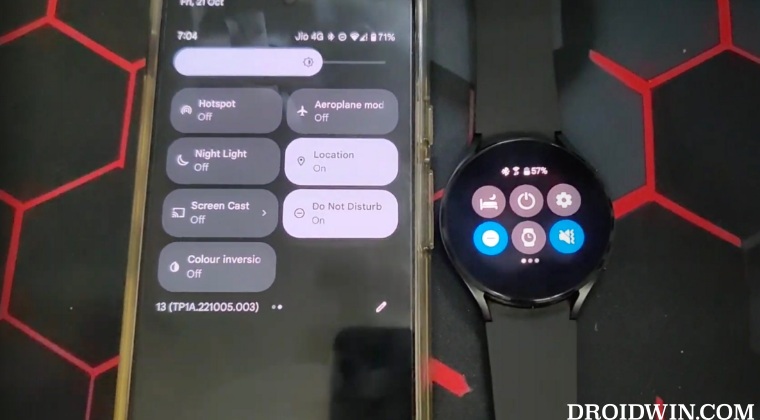
Программы для Windows, мобильные приложения, игры - ВСЁ БЕСПЛАТНО, в нашем закрытом телеграмм канале - Подписывайтесь:)
Приведенные ниже инструкции перечислены в отдельных разделах для простоты понимания. Обязательно следуйте той же последовательности, как указано.
ШАГ 1. Установите Android SDK
Затем установите Android SDK Platform Tools на свой компьютер. Это официальный бинарный файл ADB и Fastboot, предоставленный Google, и единственный рекомендуемый. Поэтому загрузите его, а затем распакуйте в любое удобное место на вашем ПК. Это даст вам папку platform-tools, которая будет использоваться в этом руководстве.

ШАГ 2: Установите приложение DND Sync
- Скачайте и установите Мобильное приложение «Не беспокоить» на ваше устройство Pixel [Source: GitHub].
- Теперь запустите приложение, нажмите «Разрешение DND» и выберите «DNDSync» из списка.
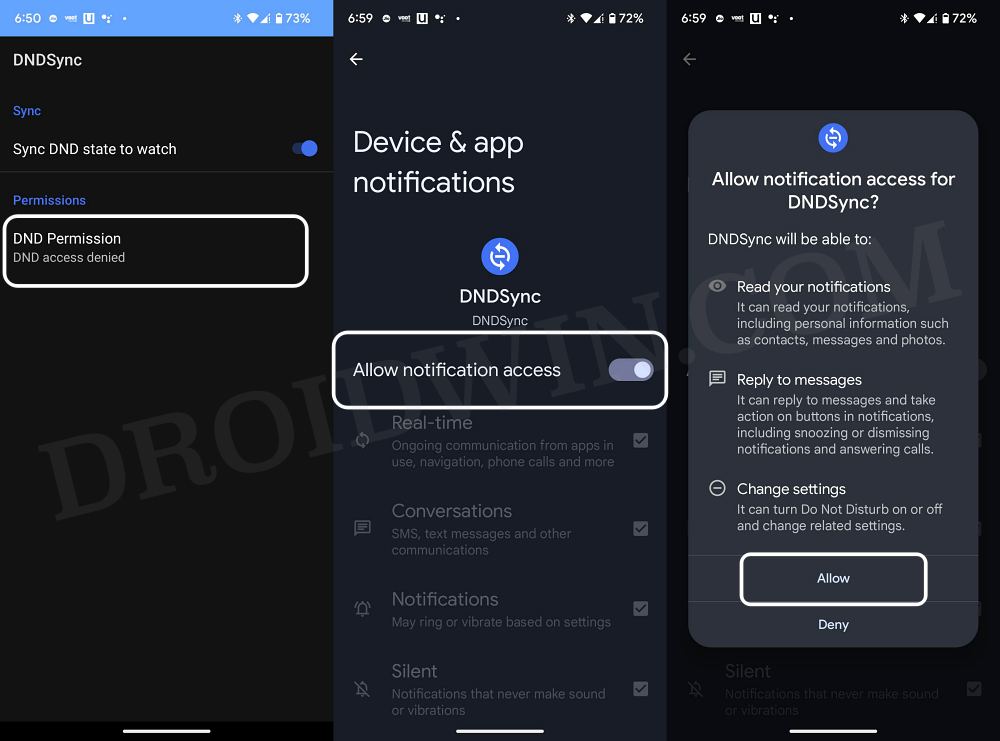
- Затем включите переключатель рядом с Разрешить доступ к уведомлениям > Разрешить в запросе подтверждения.
- Теперь вернитесь в приложение и нажмите «Разрешение DND», чтобы обновить его статус на «Доступ к DND предоставлен».
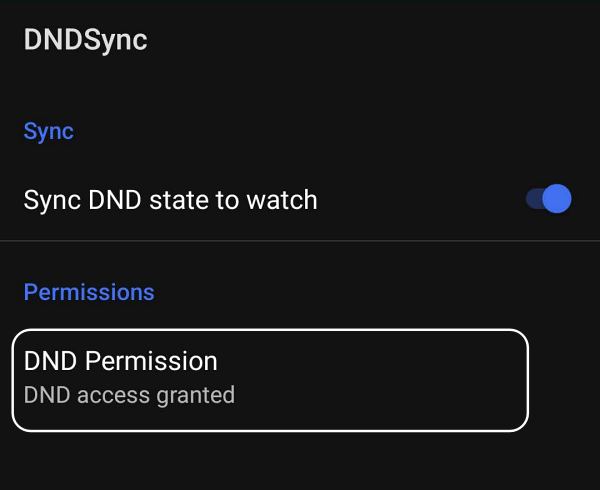
ШАГ 3. Включите отладку ADB в Galaxy Wach 4.
- Перейдите в «Настройки»> «О часах»> «Программное обеспечение» и нажмите «Версия программного обеспечения» 7 раз.

- Затем перейдите в «Параметры разработчика» и включите переключатель рядом с «Отладка ADB».
- После этого прокрутите немного вниз и включите переключатель рядом с Отладка по WiFi.

- Теперь он вызовет IP-адрес, запишите его где-нибудь. [do not include the port number, i.e. values after the colon].
- Например, если все значение равно 192.168.1.3:5555, то ваш IP-адрес будет 192.168.1.3.
ШАГ 4. Подключите Galaxy Watch 4 к ПК с помощью команды ADB.
- Перейдите в папку с инструментами платформы, введите CMD в адресной строке и нажмите Enter. Это запустит командную строку.

- Теперь введите приведенную ниже команду в этом окне CMD. [make sure to replace IP accordingly].adb подключить IP

- Теперь вы получите подсказку на своих часах, нажмите «ОК» или «Всегда разрешать» с этого компьютера.

- Наконец, выполните приведенную ниже команду, чтобы проверить соединение ADB между вашими часами и устройствами PCadb.

- Теперь вы получите свой IP-адрес и номер порта, а затем ключевое слово «устройство». Это означает, что соединение успешно установлено.
ШАГ 5. Установите Pixel Watch Face на Galaxy Watch 4
- Download the Скачать APK и перенесите его в папку platform-tools на вашем ПК.
- Теперь выполните приведенную ниже команду в окне CMD. [make sure to replace IP accordingly]adb -s IP установить dndsync_wear.apk
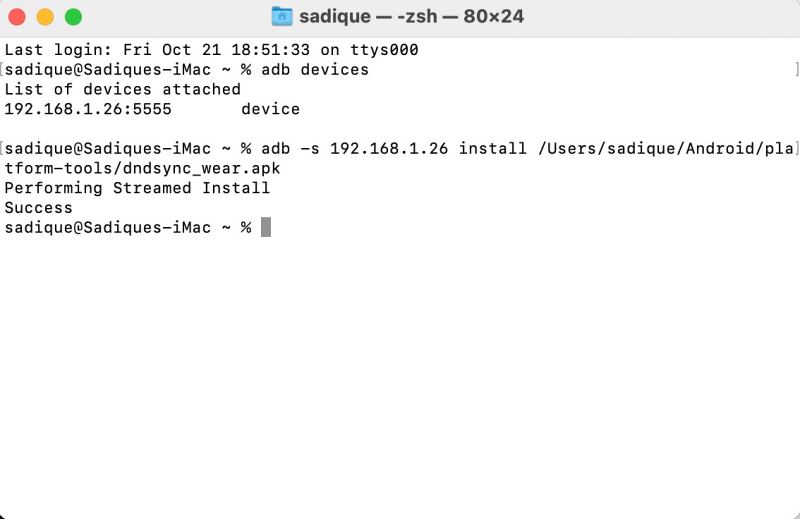
- Теперь запустите приложение и прокрутите до раздела «Разрешения».
ШАГ 6: Предоставление разрешения на доступ в режим «Не беспокоить»
Теперь вам нужно будет предоставить приложению доступ DND на ваших умных часах. Это позволит приложению прослушивать изменения DND и соответствующим образом изменять настройку DND. Поэтому обратитесь к приведенным ниже шагам, чтобы выполнить эту задачу:
- Выполните приведенную ниже команду в окне CMD: уведомление cmd оболочки adb allow_listener de.rhaeus.dndsync/de.rhaeus.dndsync.DNDNotificationService

- После этого перейдите в раздел «Разрешения» и нажмите «Разрешения DND».
- Убедитесь, что он показывает, что доступ к DND предоставлен. Вот и все.
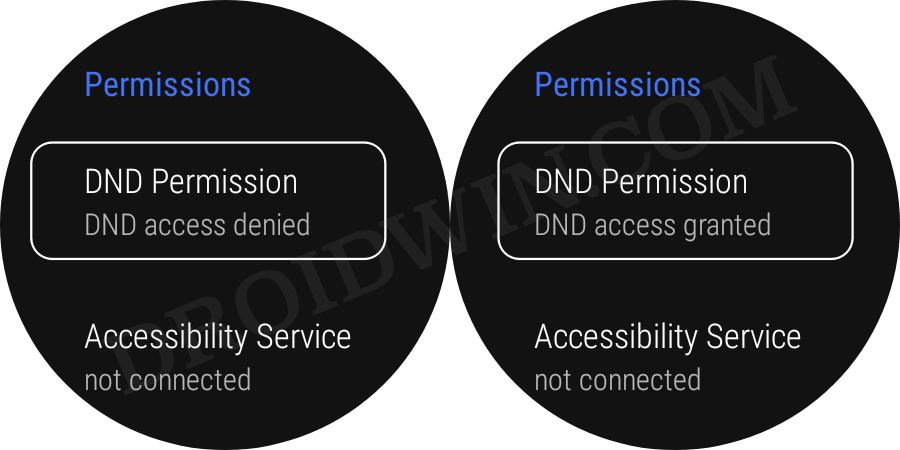
Итак, это были шаги для синхронизации режима «Не беспокоить» между Galaxy Watch 4 и любым устройством Android. Отключение и/или включение DND на ваших часах [or device] будет делать то же самое на вашем устройстве [or watch]. На этой ноте, если у вас есть какие-либо вопросы относительно вышеупомянутых шагов, сообщите нам об этом в комментариях. Мы вернемся к вам с решением в ближайшее время.












